计算机网络与通信
实验报告
班 级
电子信息工程 152
姓 名
袁李婷
学 号
2604150231
2017 年 12 月
�
实验一 对等网组建
预备知识:
“对等网”也称“工作组网”,在对等网中没有“域”,只有“工作组”。在对等网络
中,计算机的数量通常不会超过 20 台,相对比较简单。在对等网络中,对等网上各台计算
机的有相同的功能,无主从之分,网上任意节点计算机既可以作为网络服务器,为其它计算
机提供资源;也可以作为工作站,以分享其它服务器的资源;任一台计算机均可同时兼作服
务器和工作站,也可只作其中之一。
对等网除了共享文件之外,还可以共享打印机,对等网上的打印机可被网络上的任一
节点使用,如同使用本地打印机一样方便。因为对等网不需要专门的服务器来做网络支持,
也不需要其他组件来提高网络的性能,因而对等网络的价格相对要便宜很多。典型结构:
对等网组建方式只能有两种:(1)采用集线设备(集线器或交换机)组成星形网络;
(2)用同轴电缆直接串连。
一、实验目的与要求
1、 掌握双绞线的接头制作方法、双绞线的连接方式、制作工具及测试工具的使用
2、 掌握客户机 IP 地址、子网掩码、网关等的配置
3、 掌握网络管理方法
二、实验环境、设备
硬件设备:PC 机,万用表,双绞线,水晶头,打线工具,模块,压线钳,线缆测试
仪;
三、实验内容
1、 双绞线制作,并测试其连通性
2、 软件的安装设置
3、 资源共享
�
4、 管理对等网
四、实验步骤
1、 使用 EIA/TIA 568B 标准制作制作一根直通双绞线,并测试其连通性
2、安装网卡
1) 把网卡插入计算机的总线插槽,并用螺丝固定好;
2) 若非即插即用网卡,则手工设置网卡的 IRQ、I/O 基址等跳线;
3) 在 Windows 中安装网卡驱动程序。
3、连接网线
4、软件的安装设置
在网上邻居图标上单击右键打开属性窗口。
(1)添加网络通讯协议——在配置标签中增加 TCP/IP 协议
(2)设置:IP 地址、子网掩码、网关地址、DNS 地址等
IP 地址 : 192.168.0.X
子网掩码:255.255.255.0
网关:192.168.0.1
5、创建工作组
右击“我的电脑”→“属性”→“计算机名”,该选项卡中有没有出现你的局域网工
作组名称,如“work”等。然后单击“网络 ID”按钮,开始“网络标识向导”:单击“下
一步”,选择“本机是商业网络的一部分,用它连接到其他工作着的计算机”;单击“下一
步”,选择“公司使用没有域的网络”;单击“下一步”按钮,然后输入你的局域网的工作
组名,如“work”,再次单击“下一步”按钮,最后单击“完成”按钮完成设置。
6、启用 guest(来宾)帐户,方法是:
开始/设置/控制面板/用户和账户,在如下界面中点击“启用来宾账户”
�
在“控制面板”经典视图中进行如下操作:
控制面板/管理工具/本地安全策略/本地策略/用户权利指派,在如下界面中“从网络访
问此计算机”中加入 guest 帐户,而“拒绝从网络访问这台计算机”中删除 guest 帐户。
7、文件共享:
(1)在我的电脑→工具→文件夹选项→查看→去掉“使用简单文件共享(推荐)”前的勾
(2)设置需要共享的文件夹:右键单击需要共享的文件夹/属性/共享,在如下界面中设置
共享后的文件名。
�
(3)在控制面板→管理工具→本地安全策略→本地策略→安全选项里,把“网络访问:本地
帐户的共享和安全模式”设为“仅来宾-本地用户以来宾的身份验证”(可选,此项设置可去除
访问时要求输入密码的对话框,也可视情况设为“经典-本地用户以自己的身份验证”)
若不能实现共享,则有可能是
(1)本机工作组名与其它站点不一致。
(2)检查本地连接被禁用,若是,那么右击“本地连接”→“启用”;
(3)网络防火墙开启;若是,在“控制面板”经典视图中找到防火墙并关闭。
(4)检查是否启用了域,是否加入了该域并检查域设置;
(5)检查是否关闭了 server 服务
�
实验二 常用网络命令的使用
一、实验目的与要求
1. 掌握常见的网络命令的使用
2. 掌握网络连通性的测试方法
3. 网络工具软件的使用
二、实验环境、设备
联网环境下的 PC 机,Windows2000 Server 系统环境;
三、实验内容
使用 Ping
ipconfig
tracert
net 等网络命令
四、常见故障判断和处理
故障处理原则:
根据 OSI 七层模型的顺序,从应用层、网络层、数据链路层、物理层逐层排除,根据
电路资料,逐段隔离。
1、应用层应根据具体应用进行分析;
2、网络层可使用 ipconfig、ping、tracert、ftp、netstat、nslookup 等命令综合
判断;
3、数据链路层可根据路由器、交换机端口状态查看,传输也可进行误码率测试;
4、物理层故障可根据两端设备指示灯,逐段环路测试等方法排除。
命令的参数可采取“ 命令名 –”获取
五、实验步骤
1、用 ipconfig 和 winipcfg 了解自己的网络配置
i pconfig 和 winipcfg 可用来显示当前的 TCP/IP 配置,也可显示网络接口卡的物理地址,其
中 ipconfig 是 DOS 应用程序,winipcfg 是 Windows 应用程序。
在命令行下键入:IPCOFING/ALL 显示类似以下信息,阅读并解释
Windows 98 IP Configuration
. . . . . . . :
Host Name . . . . . . . . . . . . : libo
Primary DNS Suffix
Node Type . . . . . . . . . . . . : Mixed
IP Routing Enabled. . . . . . . . : No
WINS Proxy Enabled. . . . . . . . : No
DNS Suffix Search List. . . . . . : dns-0.net
Ethernet adapter 本地连接:
Connection-specific DNS Suffix
Description . . . . . . . . . . . : 3Com 3C920 Integrated Fast Ethernet
Controller (3C905C-TX Compatible)
Physical Address. . . . . . . . . : 00-B0-D0-05-14-02
. :
�
DHCP Enabled. . . . . . . . . . . : Yes
Autoconfiguration Enabled . . . . : Yes
IP Address. . . . . . . . . . . . : 192.168.0.69
Subnet Mask . . . . . . . . . . . : 255.255.255.0
Default Gateway . . . . . . . . . : 192.168.0.178
DHCP Server . . . . . . . . . . . : 192.168.0.178
DNS Servers . . . . . . . . . . . : 192.168.0.178
Lease Obtained. . . . . . . . . . : 2002 年 3 月 3 日 17:07:12
Lease Expires . . . . . . . . . . : 2002 年 3 月 10 日 17:07:12
2、用 Ping 命令测试网络连通性和时延
ping 命令实际是通过 ICMP 协议来测试网络的连接情况的;即将数据发送到另一台
主机,并要求在应答中返回这个数据,以确定连接的情况;所以用 ping 命令可以确定
本地主机是否能和另一台主机通信。Ping 本机的回送地址可确定本机的网络配置是否正
确:
(1)首先检查保留的 IP 地址 127.0.0.1。这个地址(叫做回环地址)假如成功地被
查验了,那么
TCP/IP 协议组已经被成功地安装了。
(2)检查本机的 IP 地址(例如 172.16.2.200)。假如可以查验这个 IP 地址,那么
主机上的 IP 地址已经被成功地配置了。
(3) 检查缺省网关地址。通过这个地址你可以和位于同一网络段上的另一台主机进
行通信。
(4) 最后查验位于远程网络段上的主机的 IP 地址。这将保证所有的选路功能都正
确地工作。
Usage: ping [-t] [-a] [-n count] [-l size] [-f] [-i TTL] [-v TOS]
[-r count] [-s count] [[-j host-list] | [-k host-list]]
[-w timeout] destination-list
Options:
-t
-a
-n count
-l size
-f
-i TTL
-v TOS
-r count
-s count
-j host-list
-k host-list
-w timeout
Ping the specified host until stopped.
To see statistics and continue - type Control-Break;
To stop - type Control-C.
Resolve addresses to hostnames.
Number of echo requests to send.
Send buffer size.
Set Don't Fragment flag in packet.
Time To Live.
Type Of Service.
Record route for count hops.
Timestamp for count hops.
Loose source route along host-list.
Strict source route along host-list.
Timeout in milliseconds to wait for each reply.
注意:将各个参数的含义
3、使用 tracert 判断路由走向
�
Tracert 命令判断从源地址到目的地址的全路由节点,是判断网络路由和每一跳时延的
有力工具。
主要参数和参数作用如下:
-d Do not resolve addresses to hostnames.
-h maximum_hops Maximum number of hops to search for target.
-j host-list Loose source route along host-list (IPv4-only).
-w timeout Wait timeout milliseconds for each reply.
-R Trace round-trip path (IPv6-only).
-S srcaddr Source address to use (IPv6-only).
-4 Force using IPv4.
-6 Force using IPv6.
4、使用 Netstat 判断自己主机的连接
该命令是一个用来查看网络状态的命令,操作简便功能强大。例如:
-a 查看本地机器的所有开放端口,可以有效发现和预防木马,可以知道机器所开的
服务等信息。用法:netstat -a IP。
-r 列出当前的路由信息,告诉我们本地机器的网关、子网掩码等信息。用法:
netstat -r IP。
5、nbtstat 命令
�
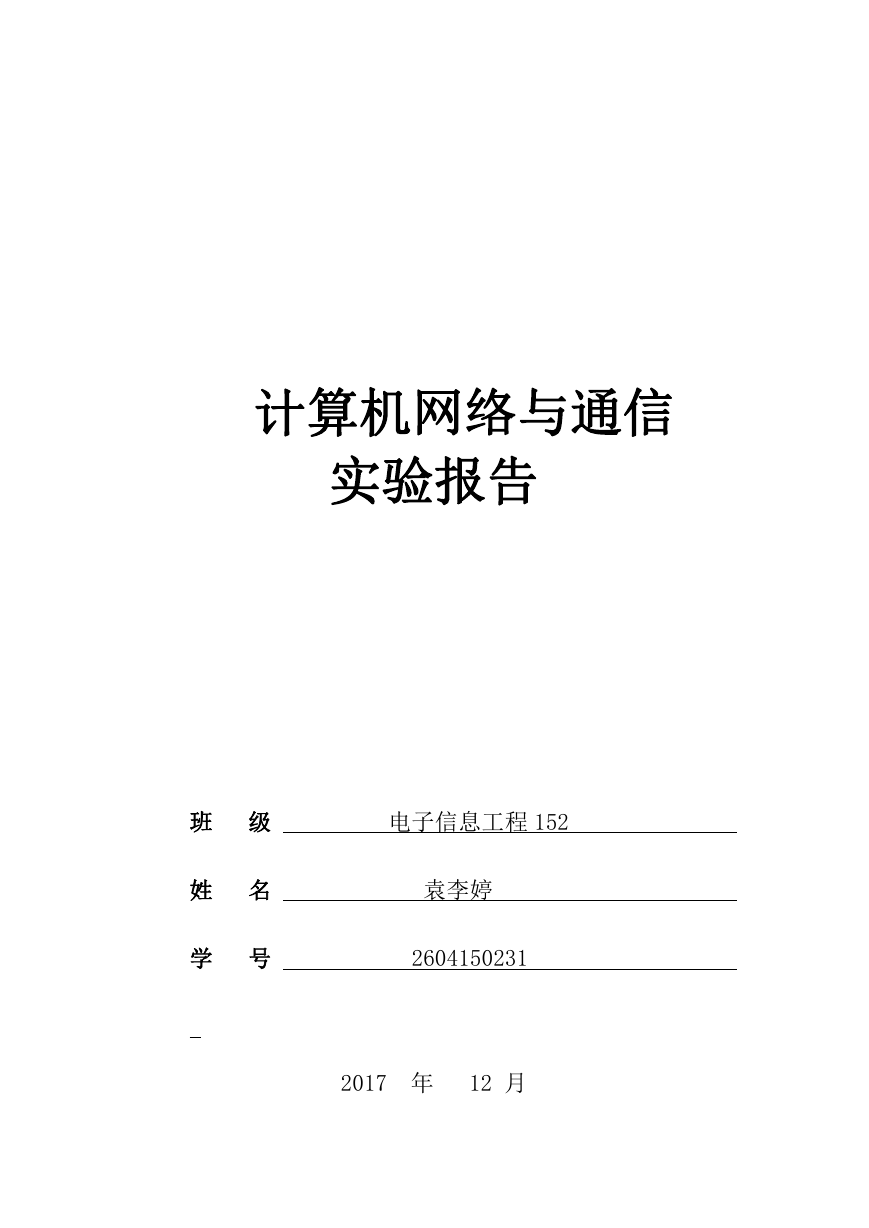
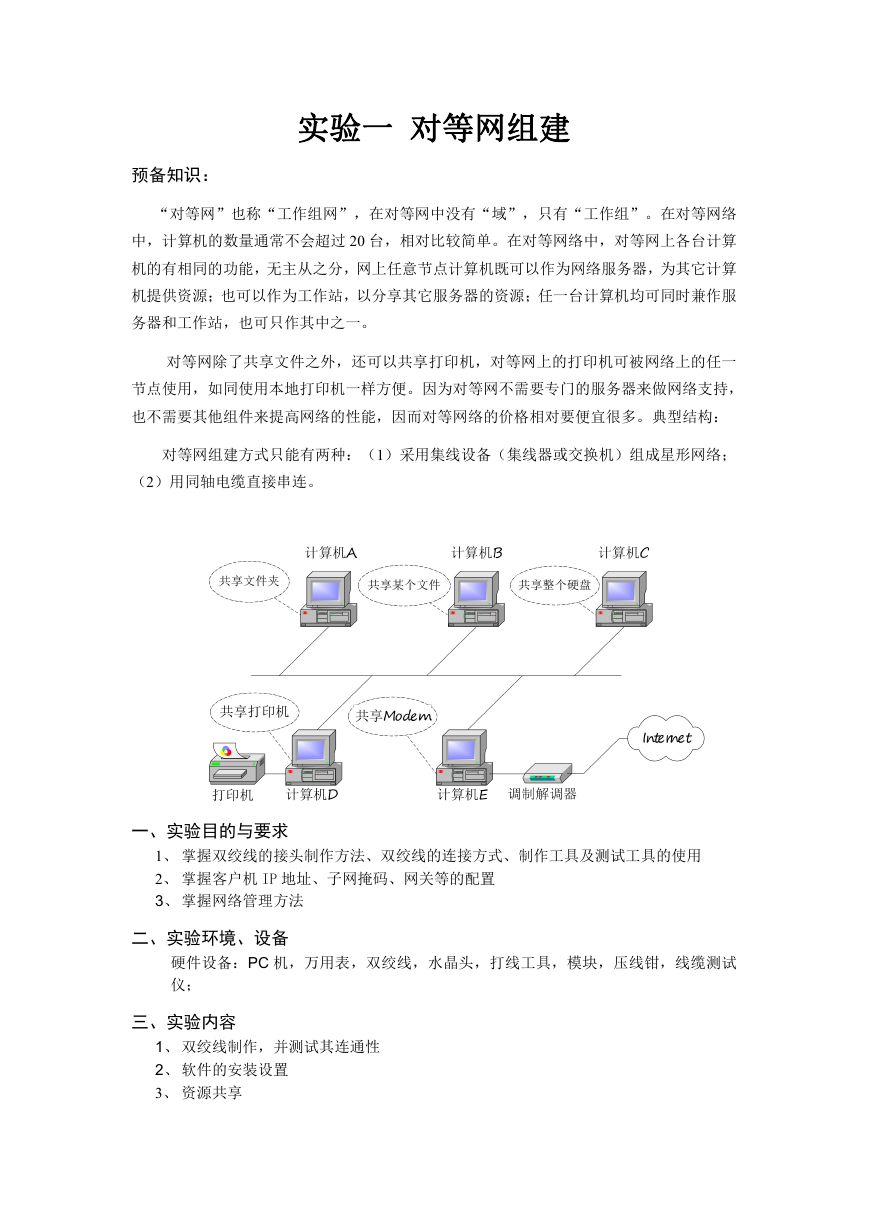
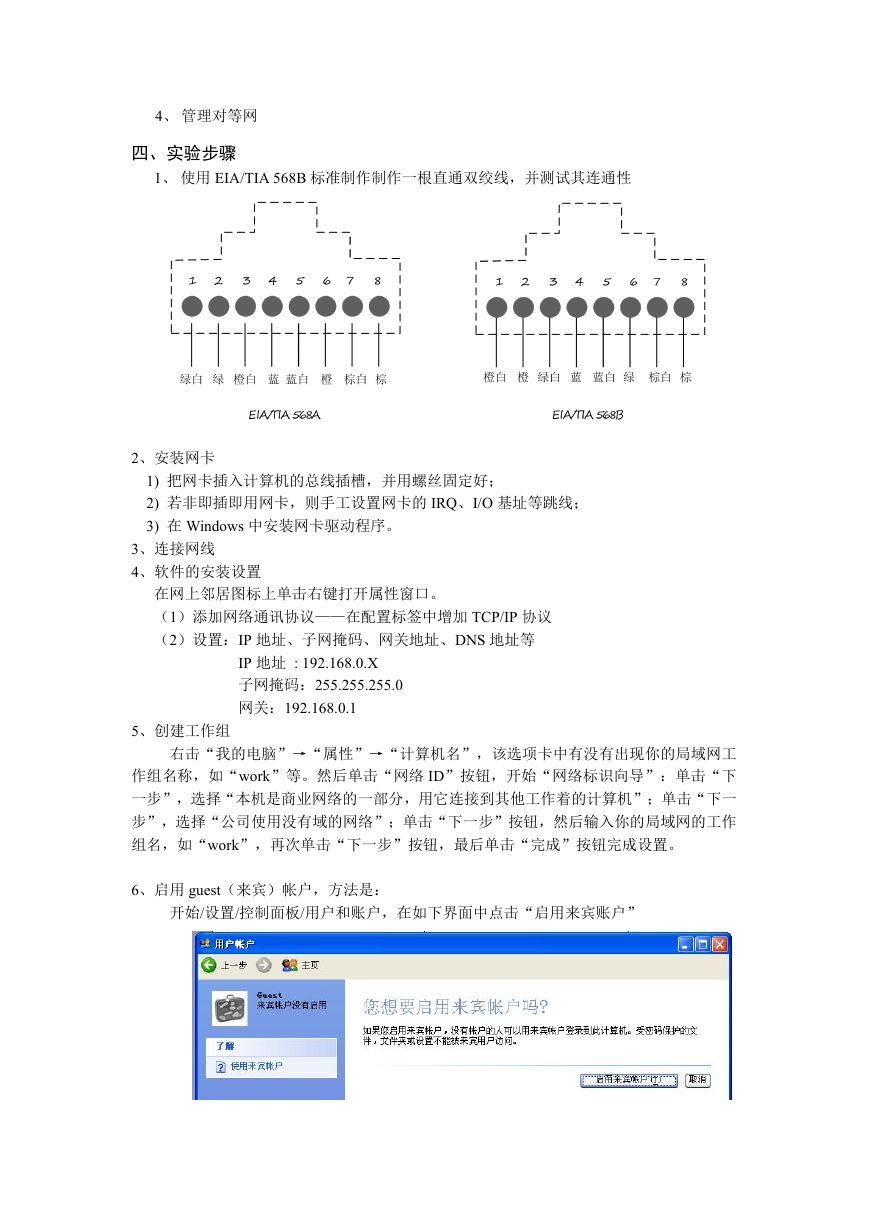
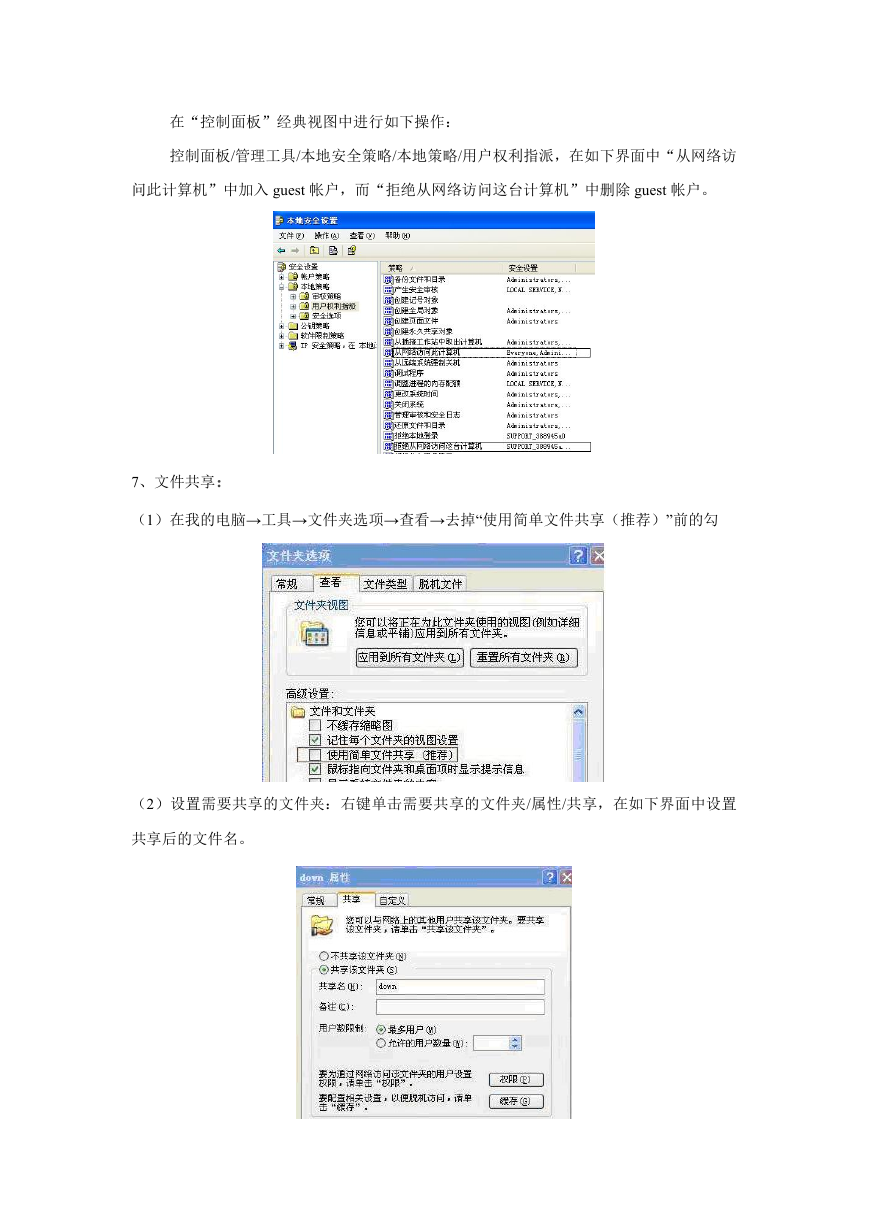
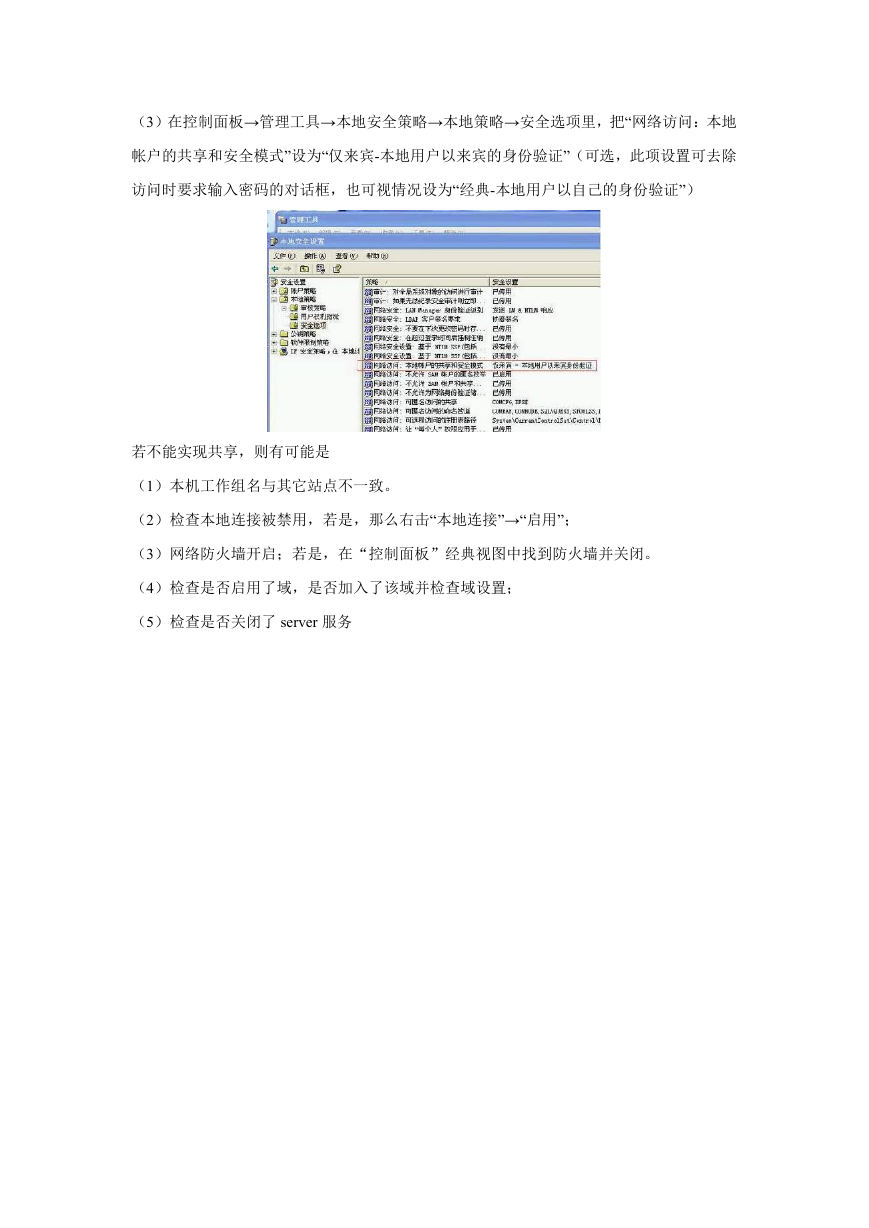

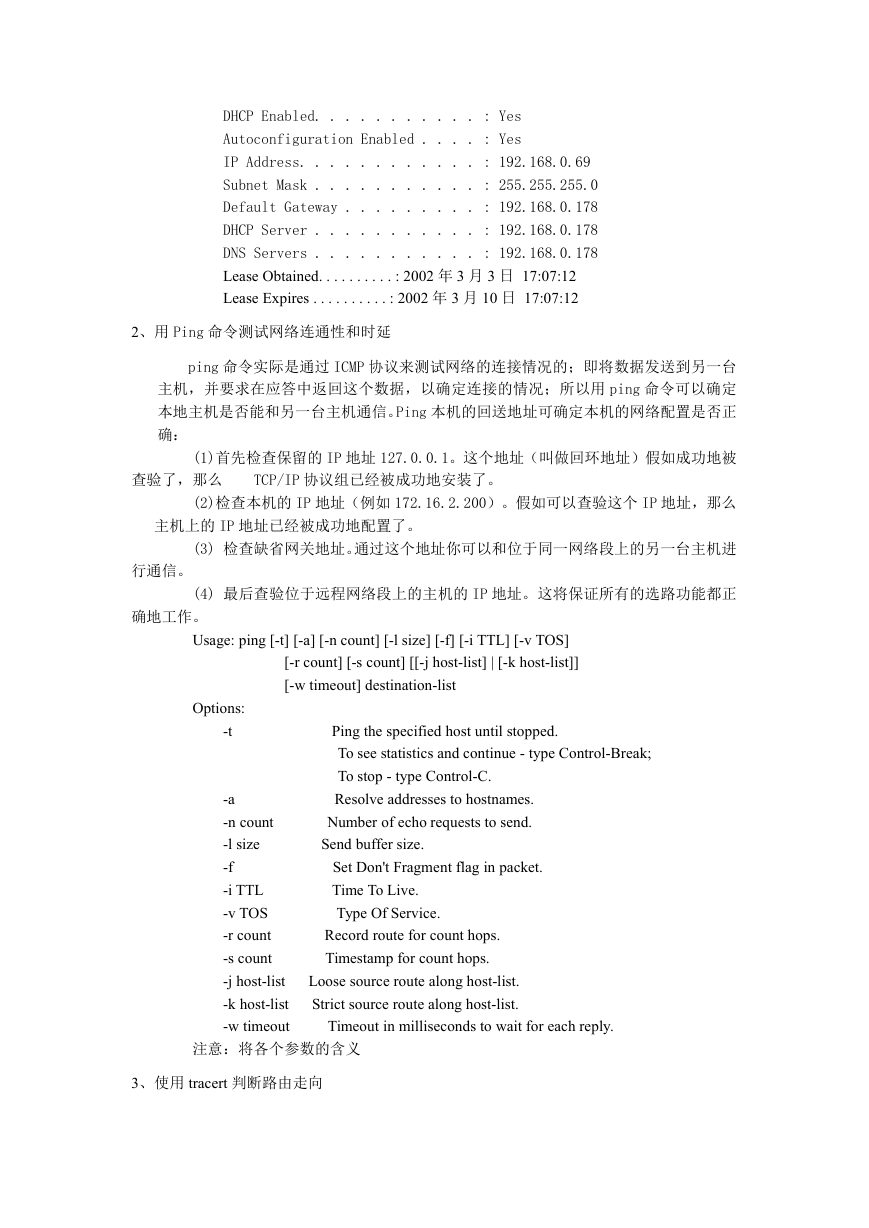
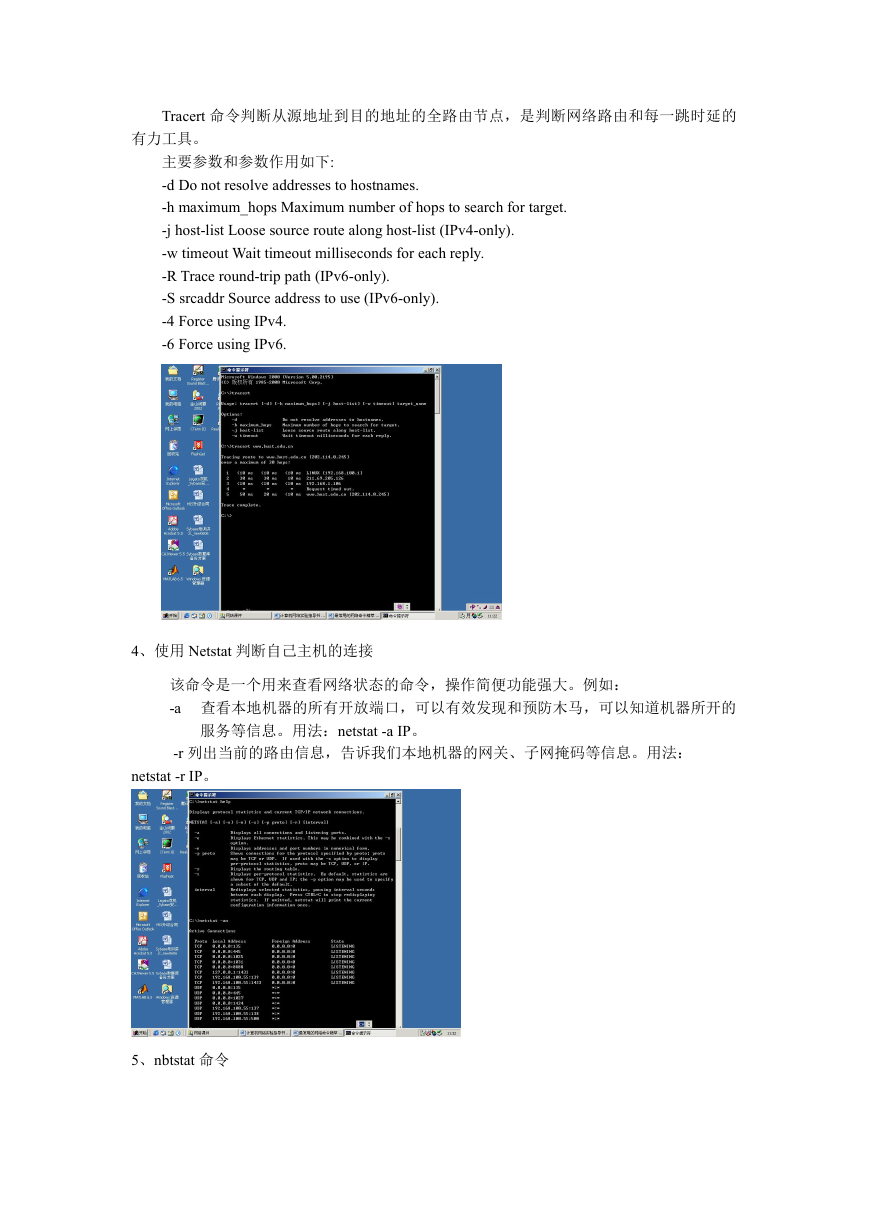
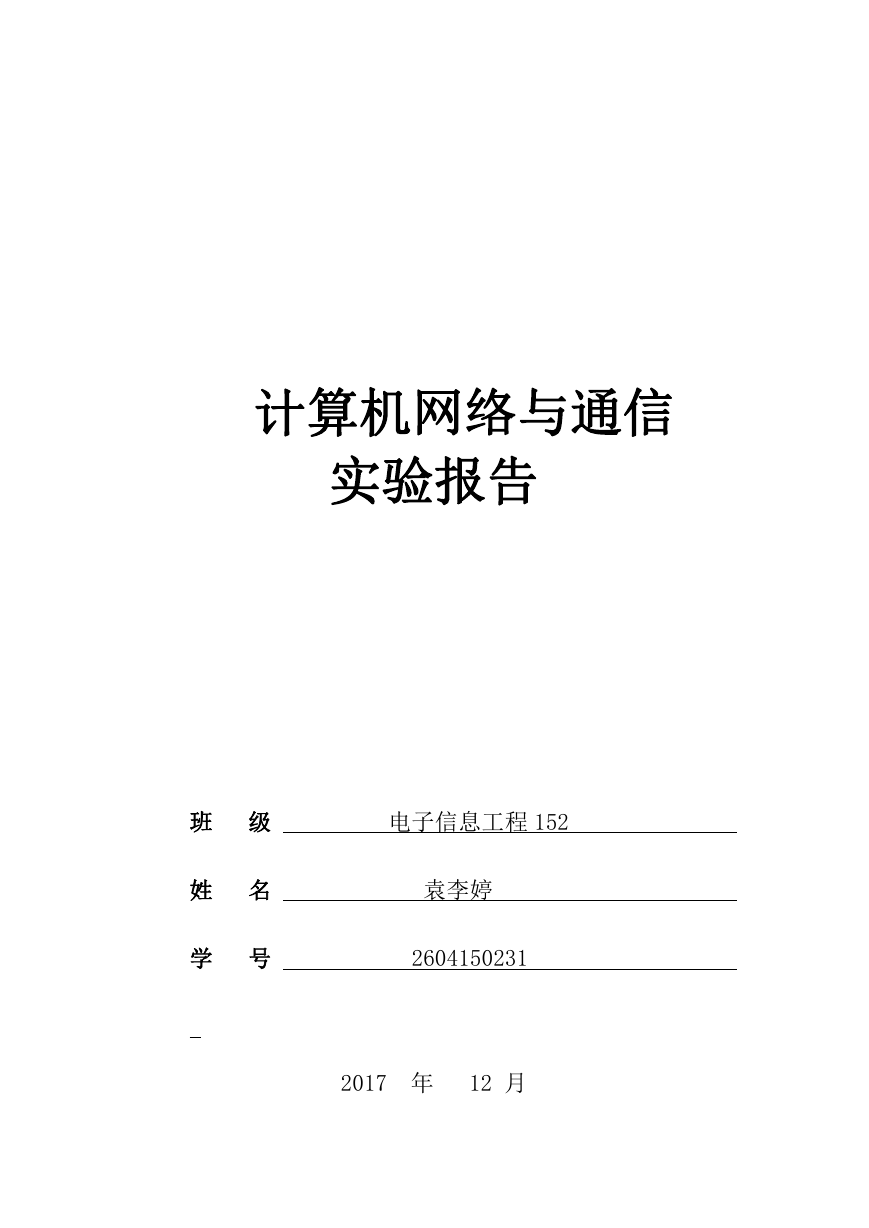
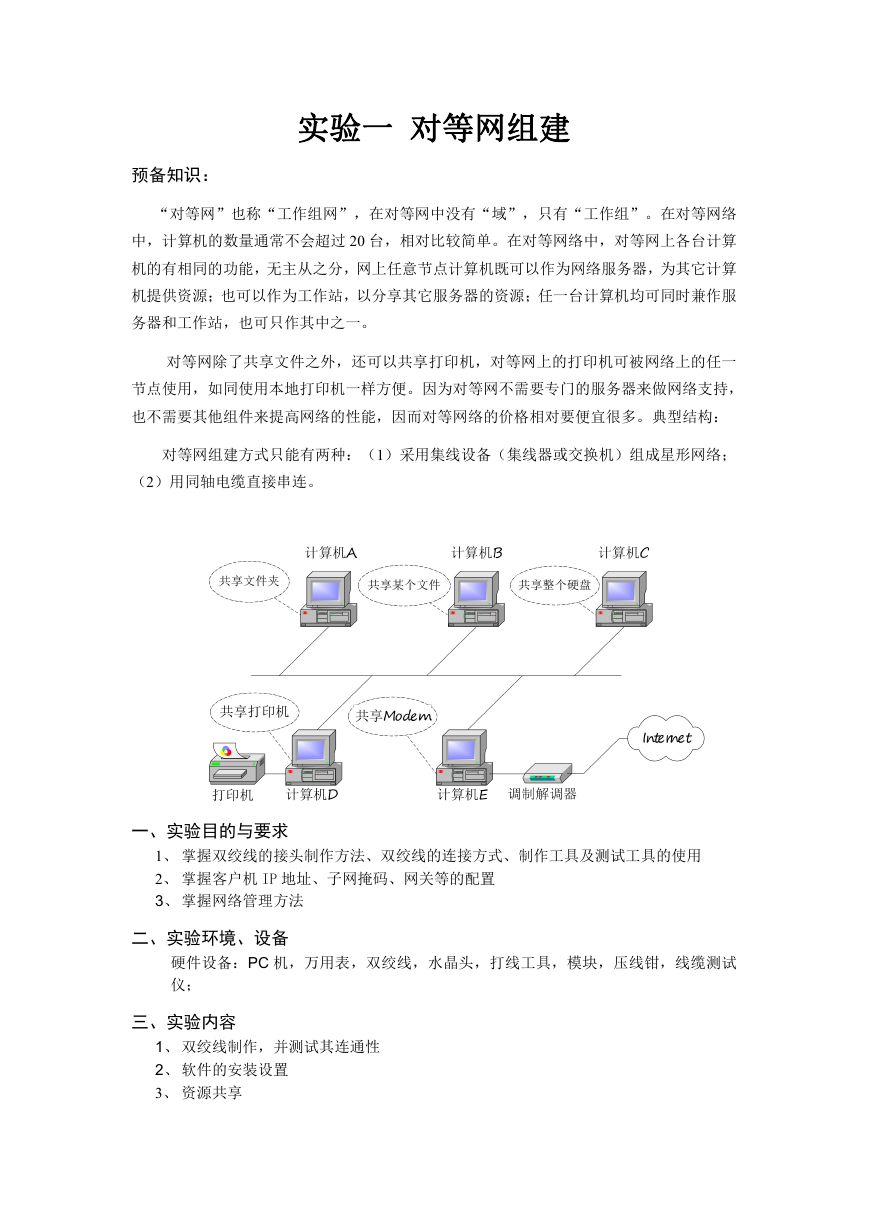
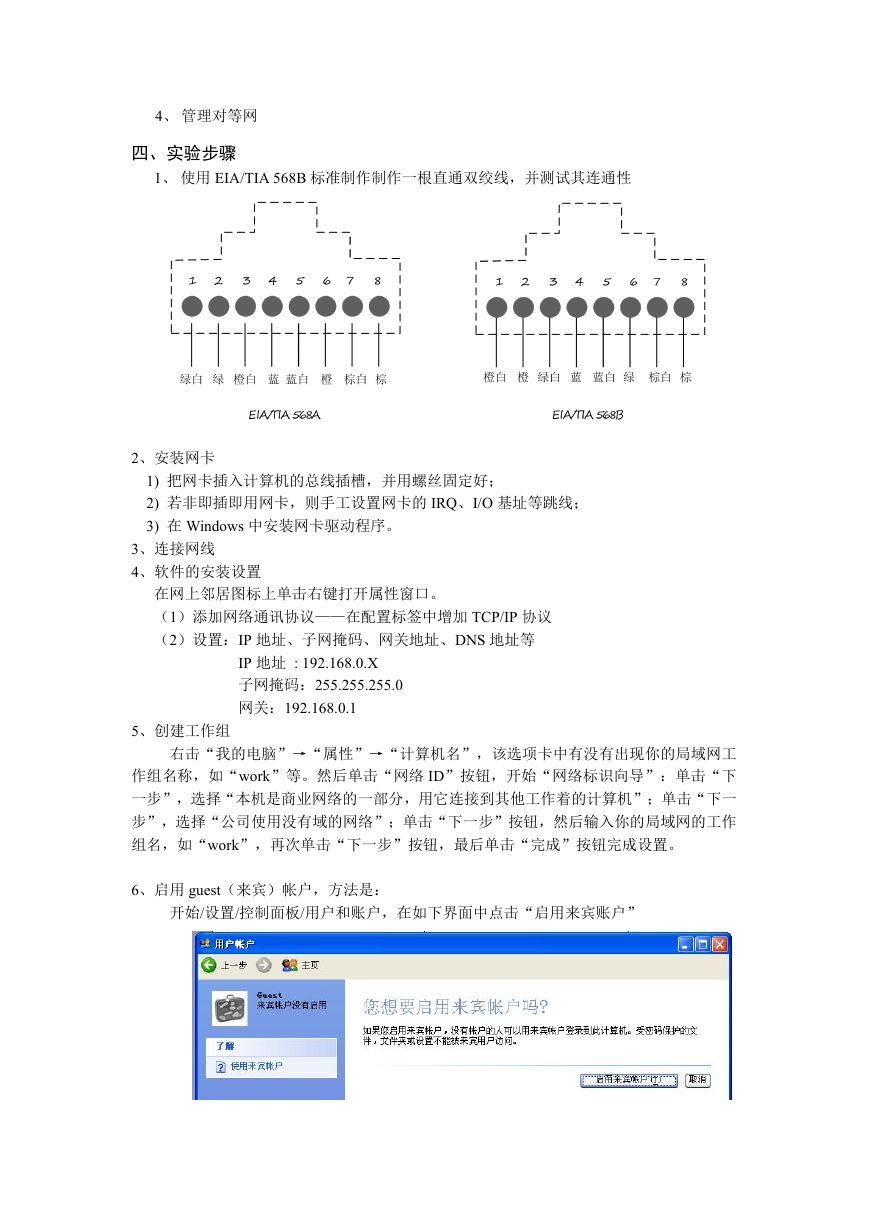
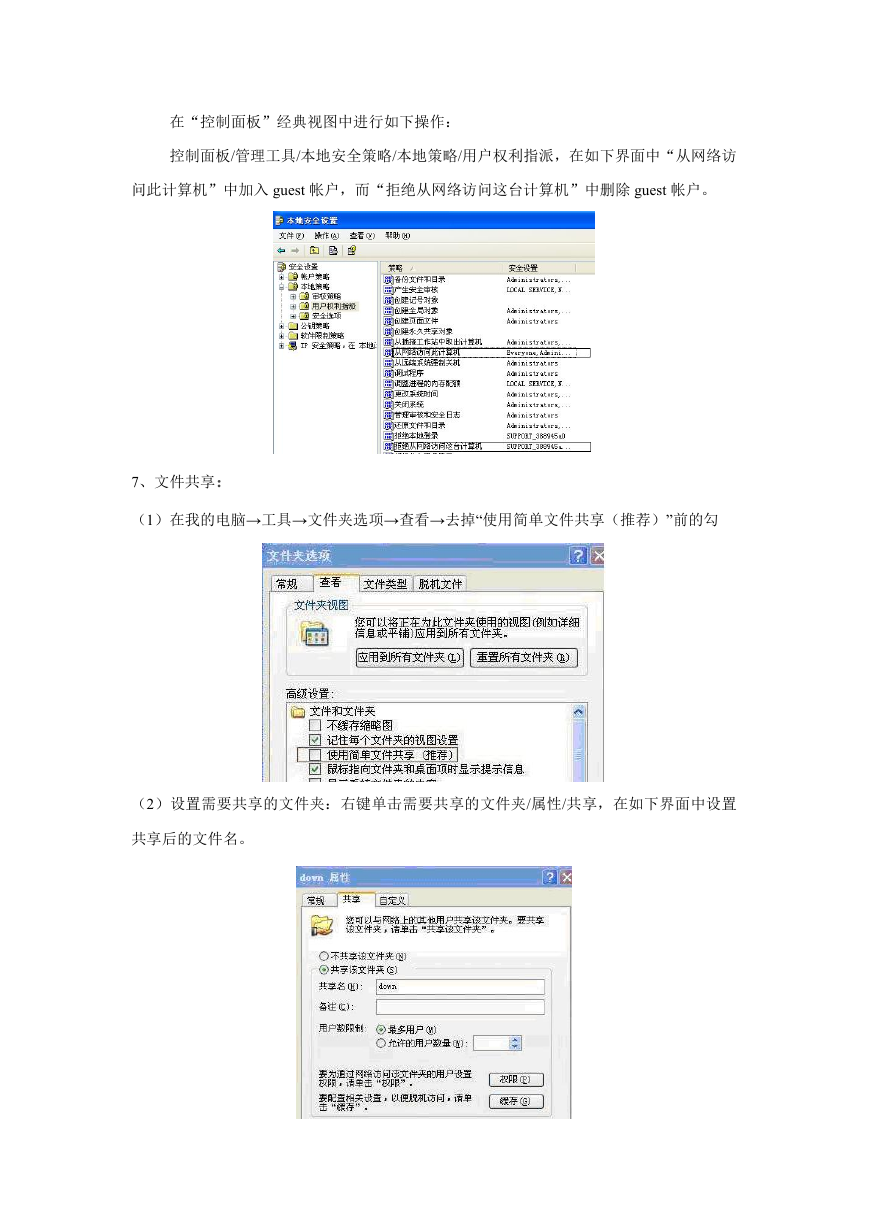
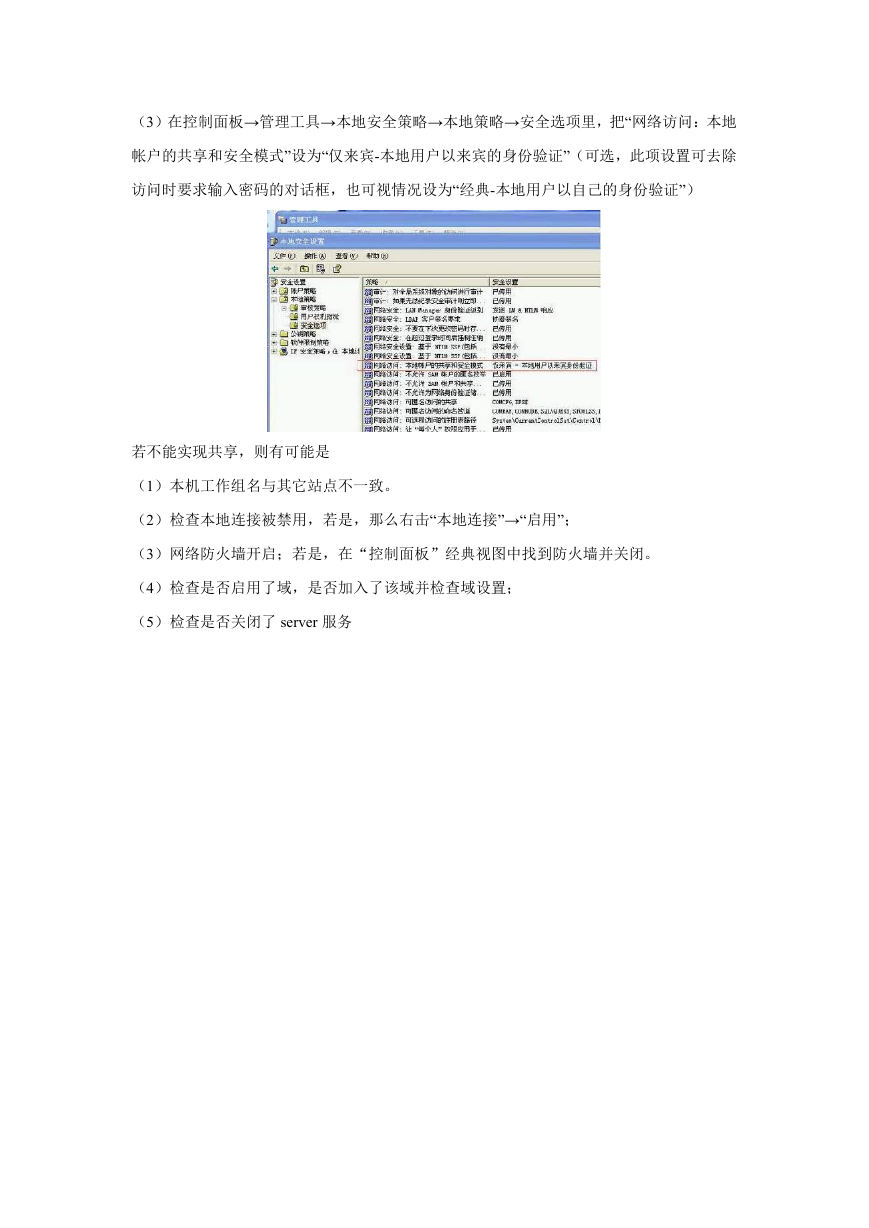

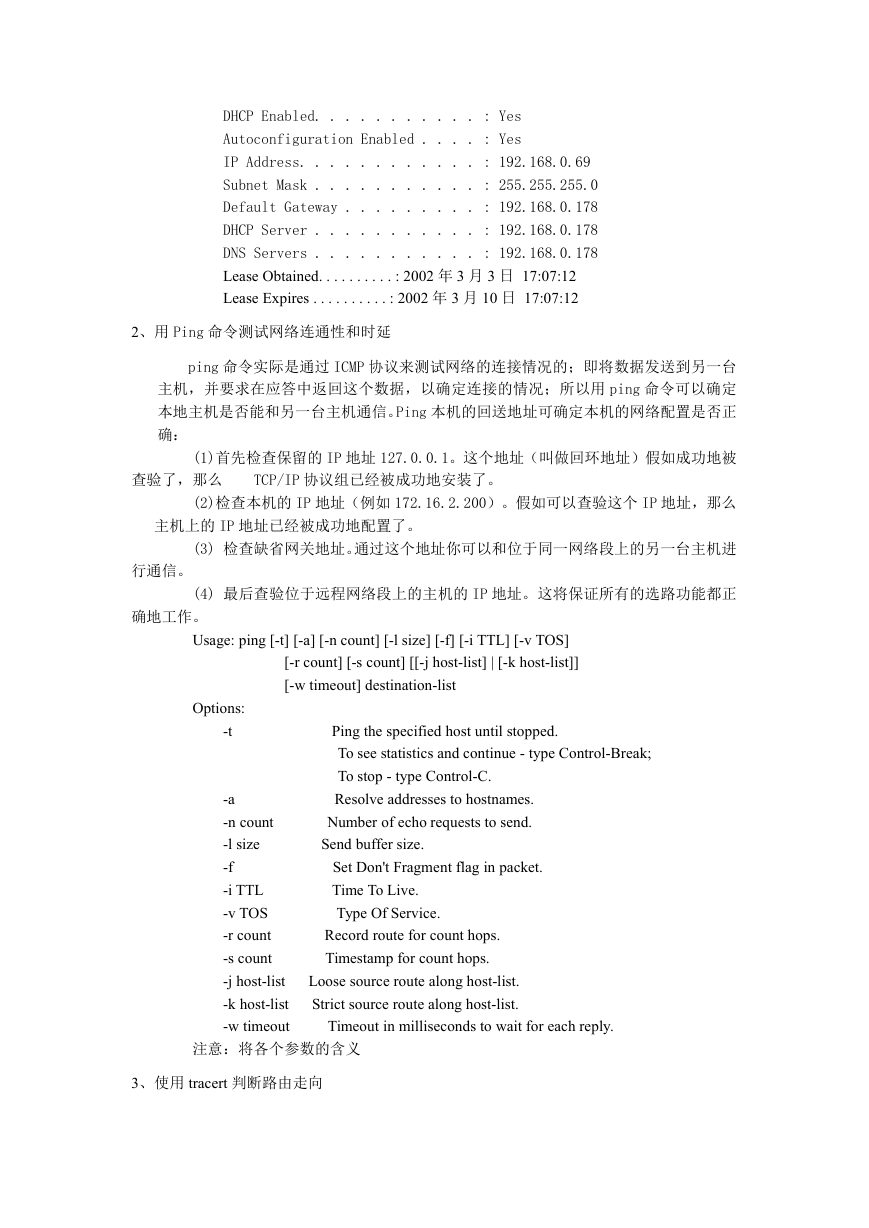
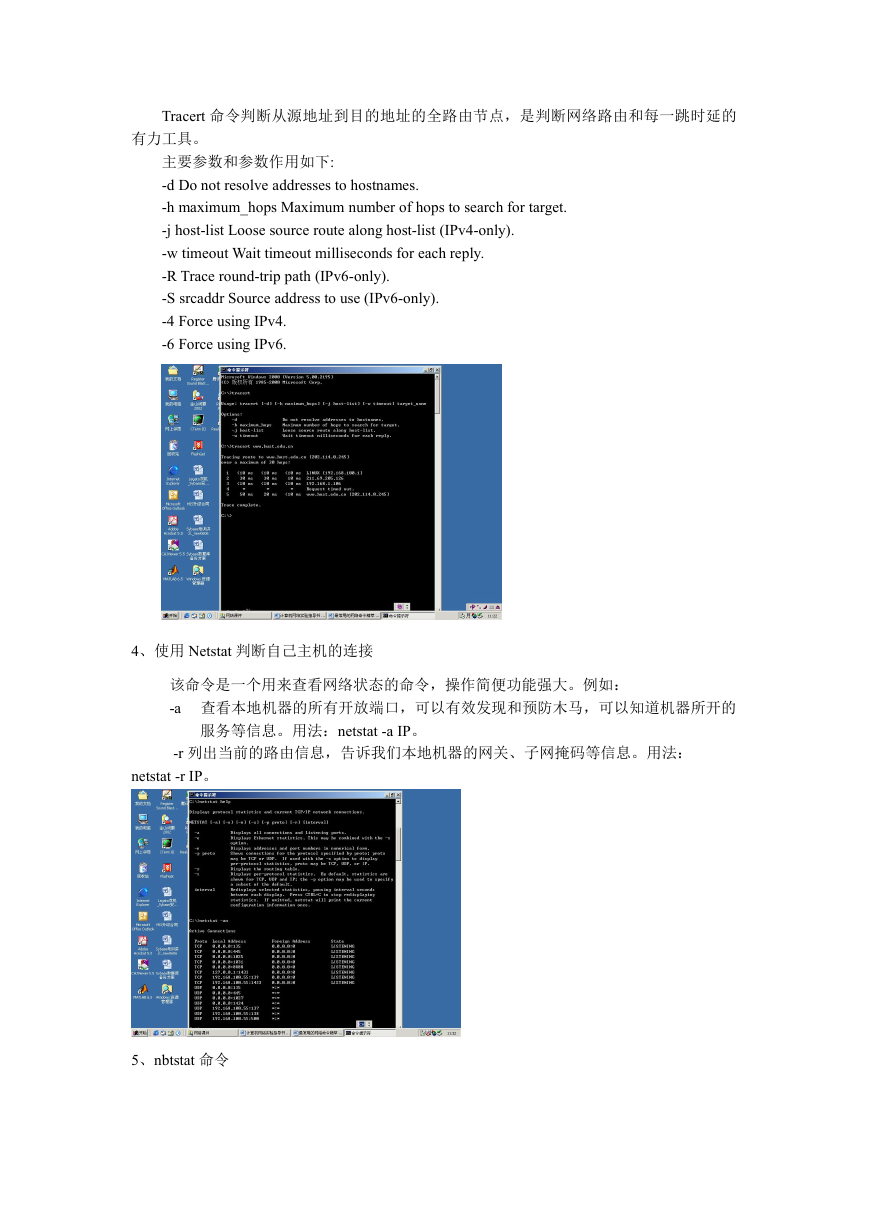
 2023年江西萍乡中考道德与法治真题及答案.doc
2023年江西萍乡中考道德与法治真题及答案.doc 2012年重庆南川中考生物真题及答案.doc
2012年重庆南川中考生物真题及答案.doc 2013年江西师范大学地理学综合及文艺理论基础考研真题.doc
2013年江西师范大学地理学综合及文艺理论基础考研真题.doc 2020年四川甘孜小升初语文真题及答案I卷.doc
2020年四川甘孜小升初语文真题及答案I卷.doc 2020年注册岩土工程师专业基础考试真题及答案.doc
2020年注册岩土工程师专业基础考试真题及答案.doc 2023-2024学年福建省厦门市九年级上学期数学月考试题及答案.doc
2023-2024学年福建省厦门市九年级上学期数学月考试题及答案.doc 2021-2022学年辽宁省沈阳市大东区九年级上学期语文期末试题及答案.doc
2021-2022学年辽宁省沈阳市大东区九年级上学期语文期末试题及答案.doc 2022-2023学年北京东城区初三第一学期物理期末试卷及答案.doc
2022-2023学年北京东城区初三第一学期物理期末试卷及答案.doc 2018上半年江西教师资格初中地理学科知识与教学能力真题及答案.doc
2018上半年江西教师资格初中地理学科知识与教学能力真题及答案.doc 2012年河北国家公务员申论考试真题及答案-省级.doc
2012年河北国家公务员申论考试真题及答案-省级.doc 2020-2021学年江苏省扬州市江都区邵樊片九年级上学期数学第一次质量检测试题及答案.doc
2020-2021学年江苏省扬州市江都区邵樊片九年级上学期数学第一次质量检测试题及答案.doc 2022下半年黑龙江教师资格证中学综合素质真题及答案.doc
2022下半年黑龙江教师资格证中学综合素质真题及答案.doc